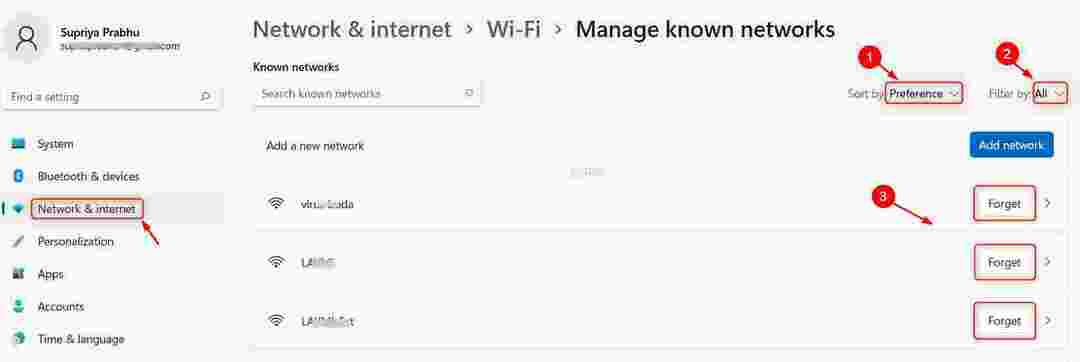एडॉप्टर विंडोज़ पीसी पर नेटवर्क डिबगिंग की अनुमति देता है
- माइक्रोसॉफ्ट कर्नेल डिबग नेटवर्क एडेप्टर विंडोज पीसी पर नेटवर्क डिबगिंग की सुविधा देता है।
- डिबग एडाप्टर आमतौर पर डिवाइस मैनेजर में छिपा रहता है और केवल तभी दिखाई देता है जब आपके सिस्टम पर नेटवर्क डिबगिंग सक्षम हो।
- आप इस गाइड में सूचीबद्ध तरीकों का पालन करके एडॉप्टर को आसानी से अक्षम कर सकते हैं।
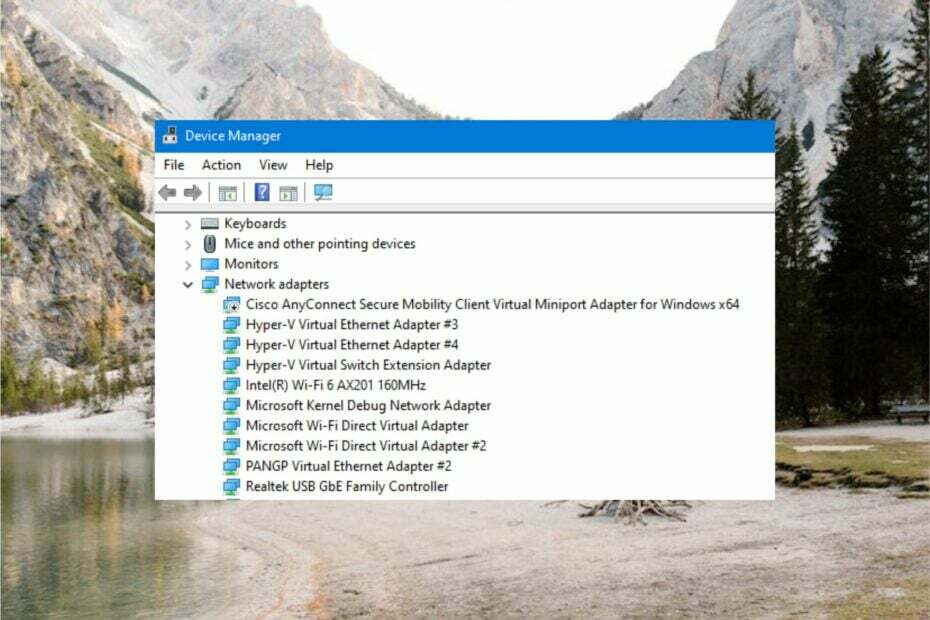
एक्सडाउनलोड फ़ाइल पर क्लिक करके इंस्टॉल करें
- फोर्टेक्ट डाउनलोड करें और इसे इंस्टॉल करें आपके पीसी पर.
- टूल की स्कैनिंग प्रक्रिया प्रारंभ करें उन भ्रष्ट फ़ाइलों की तलाश करना जो आपकी समस्या का स्रोत हैं।
- पर राइट क्लिक करें मरम्मत शुरू करें ताकि उपकरण फिक्सिंग एल्गोरिथम शुरू कर सके।
- फोर्टेक्ट द्वारा डाउनलोड किया गया है 0 इस महीने पाठक.
Microsoft कर्नेल डिबग नेटवर्क एडेप्टर डिवाइस मैनेजर में नेटवर्क एडेप्टर में से एक है। यह नेटवर्क ड्राइवर एक विशेष उद्देश्य के लिए डिज़ाइन किया गया है और आम तौर पर दृश्य से छिपा हुआ है।
इस गाइड में, हम Microsoft कर्नेल डिबग नेटवर्क एडाप्टर के बारे में और इसका उपयोग किस उद्देश्य से किया जाता है, इसके बारे में सब कुछ समझाएंगे।
माइक्रोसॉफ्ट कर्नेल डिबग नेटवर्क एडाप्टर क्या है?
माइक्रोसॉफ्ट कर्नेल डिबग नेटवर्क एडाप्टर एक वर्चुअल नेटवर्क इंटरफ़ेस कार्ड (एनआईसी) है जिसे नेटवर्क कनेक्शन का उपयोग करके विंडोज़ की रिमोट डिबगिंग करने के लिए विकसित किया गया है।
वर्चुअल नेटवर्क एडॉप्टर का प्राथमिक उद्देश्य डिबगिंग प्रक्रिया को पूरा करने के लिए विंडोज कर्नेल से डेटा एकत्र करना है।
पहले, विंडोज़ केवल सीरियल, यूएसबी या फायरवायर का उपयोग करके डिबगिंग का समर्थन करता था लेकिन विंडोज़ सर्वर 2012 के साथ, माइक्रोसॉफ्ट नेटवर्क डिबगिंग की शुरुआत की, जो अभी भी विंडोज 11 के वर्तमान संस्करण में प्रचलित है, जो नेटवर्क एडाप्टर का लाभ उठाता है प्रश्न में।
Microsoft कर्नेल डिबग नेटवर्क एडाप्टर आम तौर पर छिपा रहता है। यह तभी पॉप अप होता है जब विंडोज़ डिबगिंग सक्षम होती है और विंडोज़ को कर्नेल डिबग मोड में बूट करने के लिए कॉन्फ़िगर किया जाता है।
माइक्रोसॉफ्ट कर्नेल डिबग नेटवर्क एडाप्टर के क्या फायदे हैं?
कर्नेल डिबगिंग किसी नेटवर्क पर Microsoft कर्नेल डिबग नेटवर्क एडाप्टर का उपयोग करना वास्तव में एक जटिल कार्य है। हालाँकि, यह अन्य प्रकार की कनेक्टिविटी का उपयोग करके डिबगिंग की तुलना में कई लाभ प्रदान करता है। इनमें से कुछ हैं:
- होस्ट और लक्ष्य कंप्यूटर को स्थानीय नेटवर्क पर दूरस्थ रूप से जोड़ा जा सकता है।
- आप एक होस्ट कंप्यूटर से कई लक्ष्य कंप्यूटरों को डीबग कर सकते हैं।
- नेटवर्क डिबगिंग सीरियल पोर्ट डिबगिंग की तुलना में तेज़ प्रक्रिया है।
जैसा कि अनुमान लगाया गया है, नेटवर्क एडाप्टर विंडोज पीसी पर कर्नेल डिबगिंग प्रक्रिया को सफलतापूर्वक पूरा करने के लिए आवश्यक है और आपके सिस्टम के सामान्य दैनिक कामकाज के लिए आवश्यक नहीं है।
इसके अतिरिक्त, कई उपयोगकर्ताओं ने बताया है कि नेटवर्क का उपयोग करते समय उन्हें समस्याओं का अनुभव होने लगता है ईथरनेट कनेक्शन जब Microsoft कर्नेल डिबग नेटवर्क एडाप्टर सक्षम हो। इसलिए, उपयोग में न होने पर आप एडॉप्टर को अक्षम करना चाह सकते हैं।
मैं Microsoft कर्नेल डिबग नेटवर्क एडाप्टर को कैसे अक्षम करूँ?
1. कमांड प्रॉम्प्ट के माध्यम से
- दबाओ खिड़कियाँ कमांड प्रॉम्प्ट लॉन्च करने के लिए कुंजी, टाइप करें अध्यक्ष एवं प्रबंध निदेशक शीर्ष पर खोज बार में और चुनें व्यवस्थापक के रूप में चलाएं खोज परिणामों से.

- दबाओ हाँ पर बटन उपयोगकर्ता क्रिया नियंत्रण उन्नत अनुमतियों के साथ कमांड प्रॉम्प्ट लॉन्च करने का संकेत।
- कमांड प्रॉम्प्ट में निम्न कमांड टाइप या पेस्ट करें और हिट करें प्रवेश करना इसे निष्पादित करने की कुंजी.
bcdedit /debug off
उपरोक्त आदेश को निष्पादित करने से विंडोज़ डिबगिंग सुविधाएँ अक्षम हो जाएंगी, जैसे कि Microsoft कर्नेल डिबग नेटवर्क एडाप्टर की अब आवश्यकता नहीं होगी।
यदि आप भविष्य में कभी भी विंडोज़ डिबगिंग सक्षम करना चाहते हैं, तो आपको बस इसे चलाना होगा bcdedit /डीबग बंद विंडोज़ कमांड प्रॉम्प्ट में कमांड।
2. डिवाइस मैनेजर से
- राइट-क्लिक करें खिड़कियाँ ऊपर लाने की कुंजी त्वरित सम्पक मेनू, और चुनें डिवाइस मैनेजर विकल्पों की सूची से.
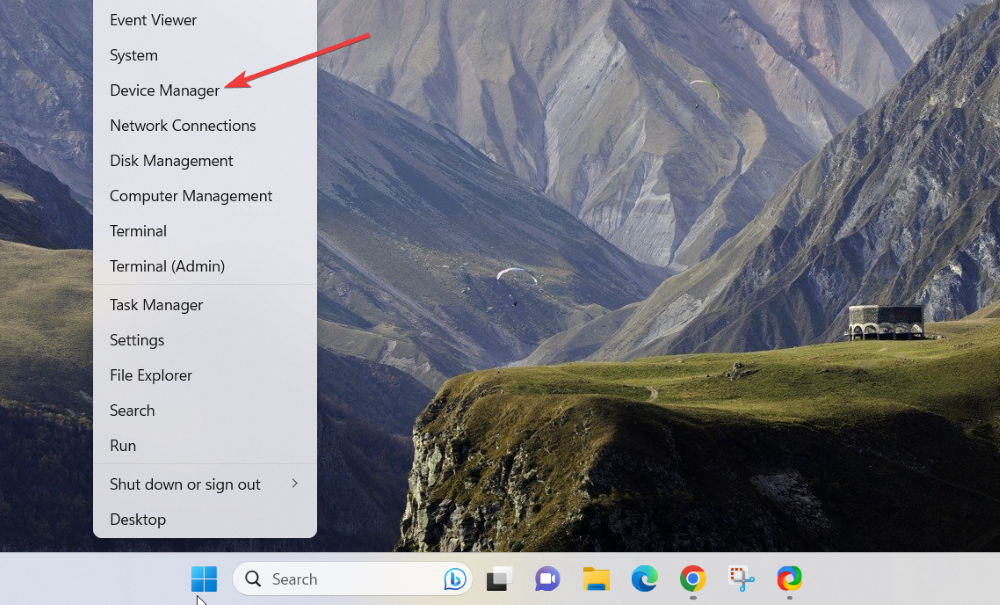
- क्लिक करें देखना शीर्ष मेनू बार पर विकल्प और अक्षम करें छिपे हुए उपकरण दिखाएँ इसे एक बार क्लिक करके विकल्प चुनें।
- अब इसका विस्तार करें संचार अनुकूलक श्रेणी और खोजें कर्नेल डिबग नेटवर्क एडाप्टर.
- यदि ड्राइवर अभी भी नेटवर्क एडेप्टर की सूची में दिखाई देता है, तो उस पर राइट-क्लिक करें और चुनें डिवाइस अक्षम करें संदर्भ मेनू से विकल्प।

- क्लिक हाँ पुष्टिकरण पॉपअप पर जो आवश्यक कार्रवाई करता हुआ दिखाई देता है।
आप डिवाइस मैनेजर विंडो से Microsoft कर्नेल डिबग नेटवर्क एडाप्टर को आसानी से अक्षम कर सकते हैं। संबंधित डिवाइस को फिर से सक्षम करने के लिए, बस Microsoft कर्नेल डिबग नेटवर्क एडाप्टर के संदर्भ मेनू से डिवाइस सक्षम करें विकल्प चुनें।
कि यह बहुत सुंदर है! यहां वह सब कुछ है जो आपको Microsoft कर्नेल डिबग एडाप्टर के बारे में जानने की आवश्यकता है जो कर्नेल मोड डिबगिंग की सुविधा प्रदान करता है।
जाने से पहले, आप इसकी जाँच करना चाह सकते हैं सर्वोत्तम डिबगिंग सॉफ़्टवेयर विंडोज के लिए।
यदि आपके पास हमारे लिए कोई प्रश्न या प्रतिक्रिया है, तो टिप्पणी अनुभाग में हमसे संपर्क करें।
अभी भी समस्याओं का सामना करना पड़ रहा है?
प्रायोजित
यदि उपरोक्त सुझावों से आपकी समस्या का समाधान नहीं हुआ है, तो आपके कंप्यूटर को अधिक गंभीर विंडोज़ समस्याओं का अनुभव हो सकता है। हम जैसे ऑल-इन-वन समाधान चुनने का सुझाव देते हैं फोर्टेक्ट समस्याओं को कुशलतापूर्वक ठीक करना. इंस्टालेशन के बाद बस क्लिक करें देखें और ठीक करें बटन और फिर दबाएँ मरम्मत शुरू करें.